取消PPT中的所有动画效果:如何去除PPT模板的默认动画?
- 王林转载
- 2024-01-03 22:42:101804浏览
最近小编后台收到不少的私信,很多小伙伴都来本站询问小编ppt动画效果怎么全部取消,为了帮助到大家,小编上网搜集了相关资料,总算找到了ppt模板自带动画怎么去掉的方法,详细内容都在下面的文章中了,大家如果有需要的话,可以来本站参考下哦。

ppt动画效果怎么全部取消?
具体步骤如下:
1.打开PPT,点击上方的“动画”选项;
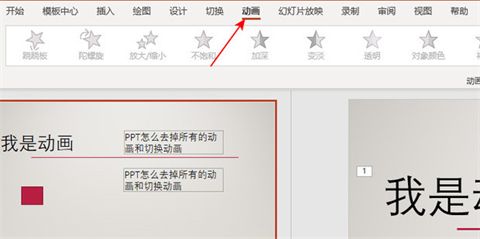
2.点击效果栏旁边的“动画窗格”;
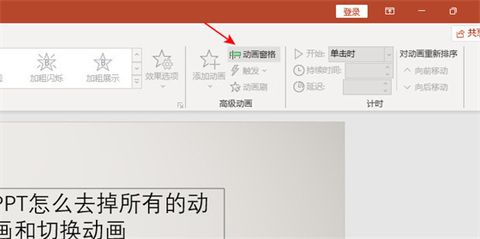
3.右边会弹出此PPT现有的动画和切换效果,按住“ctrl”把需要删除的动画选中,按“DEL”键即可删除;
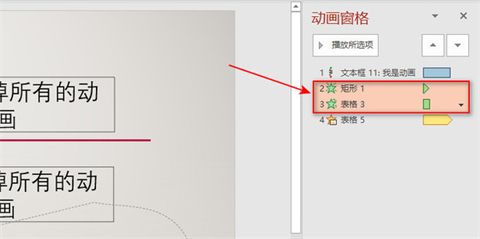
4.同理,需要删除切换效果,按住“ctrl”把需要删除的效果选中,按“DEL”键即可删除;
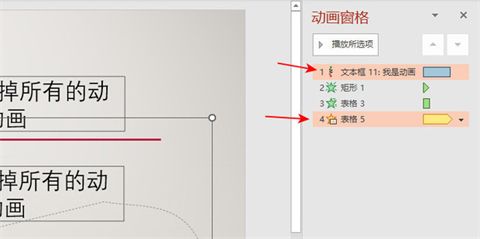
5.按住“ctrl+a”可以全选所有动画和效果,按“DEL”键删除即可。
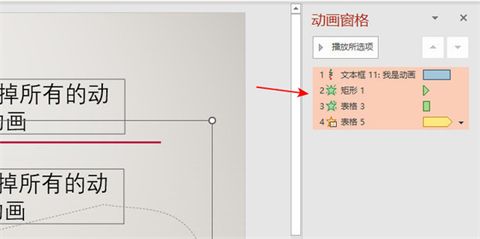
以上是取消PPT中的所有动画效果:如何去除PPT模板的默认动画?的详细内容。更多信息请关注PHP中文网其他相关文章!
声明:
本文转载于:xitongcheng.com。如有侵权,请联系admin@php.cn删除

